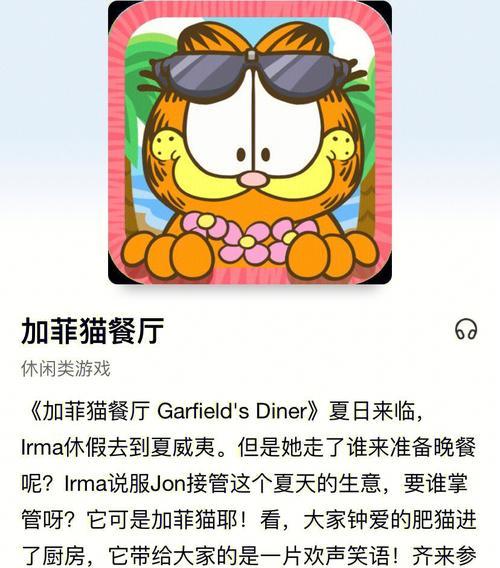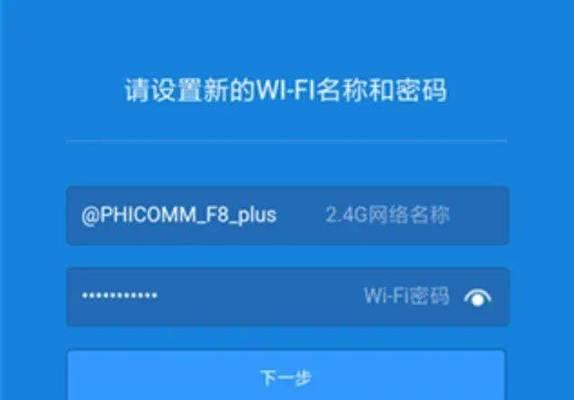硬盘安装后电脑直接黑屏的解决方法是什么?
电脑作为我们日常生活和工作中不可或缺的工具,其稳定运行对我们至关重要。然而,不少用户在安装新硬盘后可能会遇到电脑开机直接黑屏的问题,这不仅会造成数据丢失的风险,还会严重影响工作和生活。本文将详细介绍几种解决方法,帮助用户高效应对硬盘安装后导致的黑屏问题。
一、了解黑屏原因
我们需要对黑屏的原因有所了解,才能针对性地解决问题。硬盘安装后电脑直接黑屏可能是由以下几个原因造成的:
1.硬件连接问题:硬盘的数据线或供电线可能没有正确安装或接触不良。
2.BIOS设置错误:错误的BIOS设置可能导致系统无法识别新硬盘。
3.系统兼容性问题:新硬盘可能与现有系统不兼容或需要更新驱动程序。
4.硬盘故障:新硬盘可能存在物理损坏或固件问题。

二、检查硬件连接
1.关闭电源并断开电源线,以确保安全。
2.打开机箱,检查硬盘的数据线和供电线是否牢固连接。如果有必要,请重新插拔确保接触良好。
3.确认数据线和供电线没有破损或老化现象。
4.如果有多个硬盘及光驱,确认硬盘是否插在了正确的SATA接口上。

三、BIOS设置检查与调整
1.开启电脑后立即进入BIOS设置界面(通常通过按Delete或F2等键实现)。
2.检查硬盘模式是否被设置为AHCI或RAID,而非自动检测模式。如果有必要,将硬盘模式调整为与系统兼容的模式。
3.确认硬盘是否在BIOS中被正确识别。如果没有,尝试在BIOS里重新搜索硬盘。

四、检查系统兼容性
1.确认系统文件是否完整。可以使用系统自带的修复工具,如Windows系统中的“启动修复”功能。
2.如果是新购买的硬盘,若担心系统兼容性问题,可以先在另一台电脑上测试硬盘是否正常工作。
3.如果安装的是固态硬盘(SSD),确保BIOS中的ACHI或RAID模式已经启用,并检查是否需要进行系统分区对齐优化。
五、硬盘故障排查与恢复
1.使用硬盘制造商提供的工具,如西部数据的DataLifeguard或者希捷的SeaTools,来检测硬盘是否存在物理故障或进行自检。
2.如果有,考虑更换硬盘或联系专业技术人员进一步诊断。
3.在排除硬件损坏的前提下,可以尝试重装操作系统。
六、数据恢复与备份
1.在进行任何操作前,尽量备份重要数据,以防数据丢失。
2.如果硬盘中有重要文件,使用可引导的恢复工具启动电脑,尝试数据恢复。
3.可以使用第三方数据恢复软件进行引导恢复,如EaseUSDataRecoveryWizard。
七、专业人员协助
如果以上步骤都无法解决问题,可能需要寻求专业技术人员的协助。请不要随意拆卸硬件,以免造成进一步的损坏。
八、FAQ
问:安装新硬盘后,电脑开机黑屏,有没有快速的解决方法?
答:通常,检查硬件连接的牢固性、BIOS设置和进行系统兼容性检查是解决该问题的快速方法。
问:安装新硬盘后,电脑提示找不到硬盘怎么办?
答:首先确保硬件连接正确,然后检查BIOS设置并确认硬盘模式是否正确。如果还是无法识别,可以使用硬盘制造商提供的工具进行硬盘的自检。
问:新硬盘安装后,电脑进不了系统,有什么好的解决办法吗?
答:尝试启动电脑时进入安全模式,如果成功,可以尝试修复启动项或进行系统还原。如果这些都不可行,重装操作系统可能是解决问题的最终方案。
通过以上详尽的步骤和指导,大部分的黑屏问题都可以得到妥善解决。然而,每台电脑的具体情况可能会有所不同,因此建议用户根据实际情况灵活调整解决方案。同时,电脑的日常维护和正确的硬件操作也是预防黑屏等硬件故障的重要措施。希望本文能帮助您解决硬盘安装后的电脑黑屏问题,顺利地继续使用您的电脑工作和娱乐。
版权声明:本文内容由互联网用户自发贡献,该文观点仅代表作者本人。本站仅提供信息存储空间服务,不拥有所有权,不承担相关法律责任。如发现本站有涉嫌抄袭侵权/违法违规的内容, 请发送邮件至 3561739510@qq.com 举报,一经查实,本站将立刻删除。
关键词:解决方法
- 原神花匠鱼饵哪里买?购买地点及价格指南?
- 微信能传多大的压缩包?超过限制如何处理?
- CAD中线宽显示开关位置在哪里?如何开启或关闭线宽显示?
- 手游挂机软件推荐有哪些?如何正确使用它们?
- 电脑锁屏密码忘记如何解除?
- 如何在c盘找到微信聊天记录?找回聊天记录有什么方法?
- 宽带调制解调器如何重置?重置后需要做什么?
- 王者荣耀中使用的对接音乐有什么特点?
- 王者id怎么添加特殊符号空白?特殊符号空白的id有什么特点?
- 附魔1到450最省钱攻略?如何在不浪费资源的情况下提升附魔等级?
常见难题最热文章
- 最新文章
-
- 户外直播送笔记本电脑价格是多少?如何参与活动?
- 王者荣耀屏蔽功能如何使用?
- 电脑直播时声音小怎么解决?提升音量的方法有哪些?
- 电脑配置设置控制打印机的方法是什么?
- 如何查看和选择笔记本电脑配置?
- 原神中如何获得武器角色?需要满足哪些条件?
- 钢索云台相机与手机连接拍照方法是什么?
- 笔记本电脑键盘自动打字问题如何解决?
- 使用手柄玩魔兽世界治疗职业时如何选择合适的队友?
- 三国杀游戏中频繁掉线怎么办?有哪些稳定连接的技巧?
- 廉价笔记本电脑联网步骤是什么?
- 赛车类手游有哪些?英雄互娱的赛车游戏推荐?
- 王者荣耀全服玩家数量有多少?如何查看当前在线人数?
- 三国杀队友如何区分?有哪些技巧?
- 原神福利大奖怎么领奖?需要满足哪些条件?
- 热门文章
-
- 荣耀手机录音文件存放在哪里?如何找到录音文件的存储位置?
- 绝地求生紫喵喵裤子获得方法是什么?
- 小米手机如何设置拍照背景虚化?
- 如何用电脑测量说话声音?电脑测量声音的方法是什么?
- 电脑无法关机的原因是什么?如何解决?
- 王者荣耀全服玩家数量有多少?如何查看当前在线人数?
- 手机桌面图标怎么一键整理?整理桌面图标的最佳方法?
- 电脑上图标不见了怎么办?如何找回丢失的桌面图标?
- 王者荣耀中典韦的正确使用方法是什么?
- 华为笔记本电脑性能如何?知乎用户评价如何?
- 电脑图标缩小了怎么恢复?主页面图标调整方法是什么?
- 电脑无网络连接怎么办?如何检查WiFi设置?
- 眼影的正确画法是什么?如何用手机拍出好看的眼影照片?
- 笔记本电脑内存不足如何快速解决?
- 神舟战神z8游戏本性能如何?值得购买吗?
- 热门tag
- 标签列表
- 友情链接